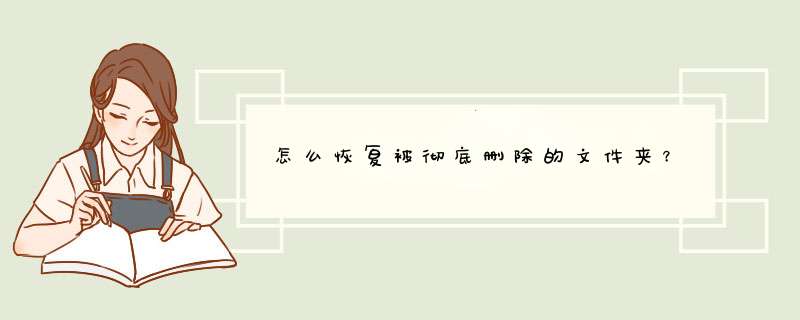
恢复被彻底删除的文件夹方法:
1.首先,我们需要在软件官网将软件下载安装到电脑上,软件全面兼容所有Windows系统,可先免费试用,然后待软件真正恢复文件后购买注册,并将文件恢复。
2.打开软件,根据文件删除情况在主界面选择对应的数据恢复功能,误删除文件恢复请点击选择“误删除文件”,然后点击开始恢复。
3.软件界面中将会呈现出不同的磁盘分区,请选择误删除文件所在的磁盘分区,然后点击“扫描”按钮(如果是桌面文件或是回收站文件,请选择“C盘”)。
4.比特数据恢复软件将会进入文件扫描状态,请用户耐心等待软件扫描结束,在扫描期间如果发现要恢复的文件已经扫描完成,也可以试着中断扫描。
5.当软件完成扫描后,请点击选择要恢复的文件,用户可以点击文件类型,在下拉菜单中选择相应文件类型,或是输入文件后缀搜索文件,找到要恢复的文件时,请在要恢复的文件前勾选,然后点击“确定”。
6.请给恢复的文件选择一个储存位置,请勿储存在原文件夹储存磁盘中,然后下一步恢复文件即可。
可以利用第三方文件恢复工具首先打开360安全中心,点击功能大全,然后点击电脑优化栏目下的文件恢复。
点击文件恢复后,如果先前没有下载过,那么会自动初始化下载,如果已经下载,那么直接可以打开。
选择要扫描的盘符:这里以可移动磁盘作说明,之后点击扫描就开始扫描已经被删除的文件了。
左边侧栏是已删除文件的类型,选择文件之后就可以开始恢复了。
这里选择恢复到桌面,看到这一步就成功了,可以在桌面上看到已经恢复的文件。
一、材料/工具
360安全卫士
二、方法
1、点击进入电脑的“安全卫士”
2、选择主页面上方的“功能大全”
3、选择“功能大全”页面的“文件修复”进行功能安装
4、跳出d框进入360文件恢复界面,选择被删除文件所在的磁盘,点击开始扫描
5、显示出所有被彻底删除的文件列表,找到想要恢复的文件,点击恢复选中的文件按钮
6、点击恢复按钮后,d框选择要将文件恢复的位置,点击确定
7、文件恢复成功至指定文件夹
欢迎分享,转载请注明来源:内存溢出

 微信扫一扫
微信扫一扫
 支付宝扫一扫
支付宝扫一扫
评论列表(0条)